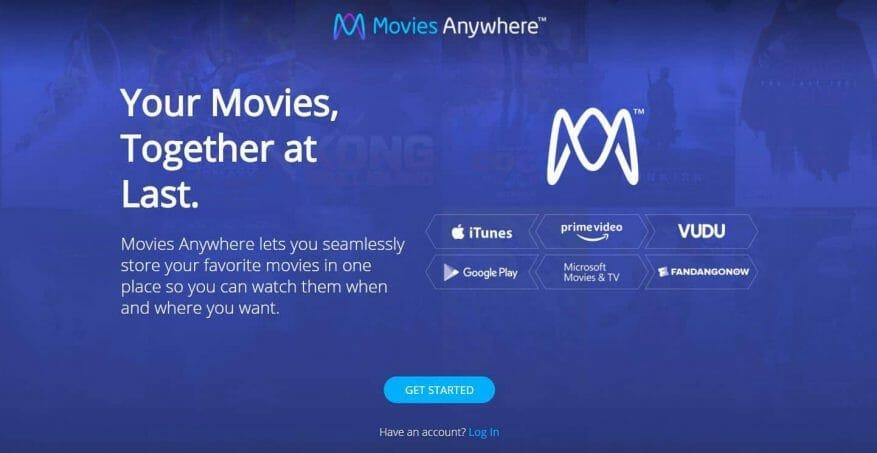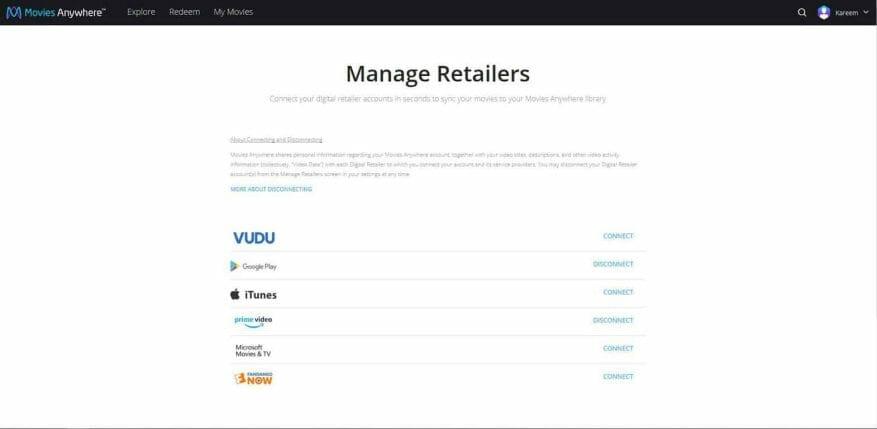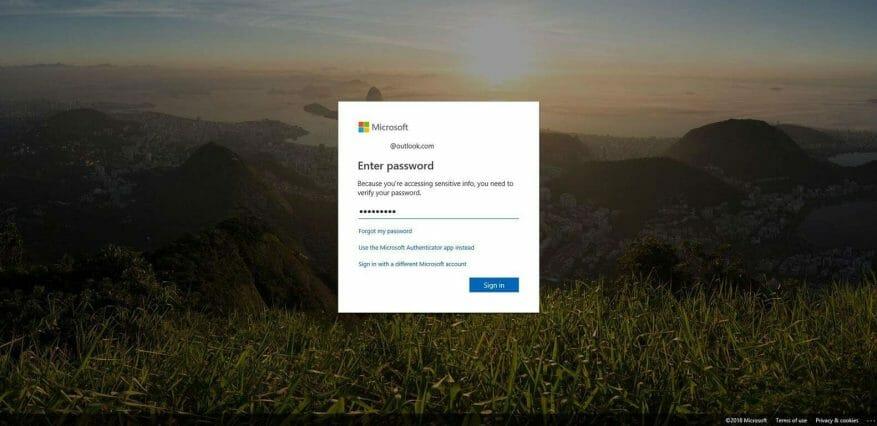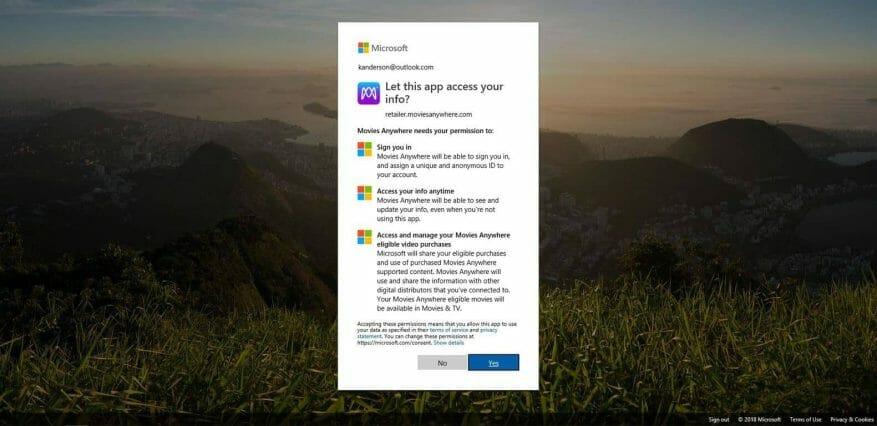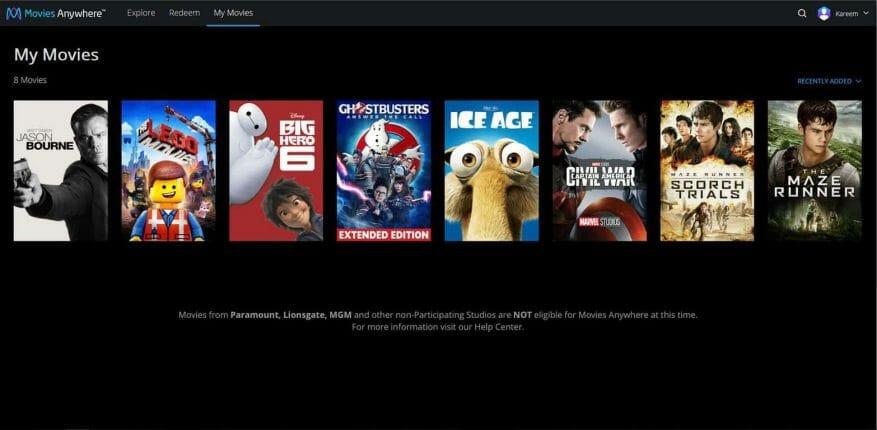Ahora que Microsoft finalmente se unió oficialmente al club Movies Anywhere, es hora de que una cantidad no especificada de usuarios de Windows trasladen sus colecciones de películas y programas de televisión de la prisión de Alcatraz a la ciudad de San Francisco propiamente dicha, en sentido figurado.
Con Microsoft finalmente obteniendo (recuperando según la línea de tiempo) soporte para Movies Anywhere, los usuarios de Windows 10 que invirtieron cientos de dólares en medios digitales en la plataforma ahora tienen una forma de migrar su colección a una plataforma para la longevidad.
El proceso para liberar su colección de Películas y TV de la plataforma Windows 10 a la plataforma Movies Anywhere es bastante sencillo, pero para aquellos que aún necesiten ayuda, hemos seguido adelante y compilado un recorrido rápido.
Paso uno
Visita películas en cualquier lugar
Esto se puede hacer en una computadora de escritorio o a través de un dispositivo móvil. A los efectos de este tutorial, elegimos el escritorio. Nos gusta ver películas en pantallas grandes, y para aquellos de ustedes que eligen su teléfono inteligente para ver sus películas, ¡deténganse!
Segundo paso
Empezar
Si ya se registró en Movies Anywhere, iniciar sesión es bastante simple. Puede usar Facebook, Google o el correo electrónico que tiene registrado. El mismo proceso de inicio de sesión se aplica a los novatos también al registrarse, puede elegir Facebook (personalmente, he estado evitando usarlos como fuente de inicio de sesión), Google o correo electrónico.
Paso tres
Conectar
Una vez que haya iniciado sesión o se haya registrado, aparecerá la lista de plataformas participantes. Si tiene entretenimiento en varias plataformas y desea conectarlas todas, deberá pasar por un proceso de inicio de sesión/registro similar para cada una.
Afortunadamente, Microsoft ha simplificado su proceso de autenticación y utiliza el mismo inicio de sesión/inicio de sesión para la mayoría de sus propiedades, por lo que los usuarios deben estar familiarizados con lo que deben hacer cuando se les solicite.
Paso cuatro
Conceder permisos
Como ocurre con la mayoría de las cosas en estos días, los usuarios son recibidos con la página de permisos que reconoce qué permisos se otorgan al usar Movies Anywhere para integrarse con la plataforma de Películas y TV de Microsoft.
A continuación de esta pantalla se encuentra la pantalla de importación. No aparece como un paso, ya que el usuario no tiene que hacer nada más que hacer clic en un botón. El proceso de importación ocurre en segundos. El proceso es tan rápido que no hay una interfaz de usuario ni una pantalla de carga.
Paso cinco
Disfrutar
Una vez que su contenido se importa de todas las fuentes disponibles, se le recibe con una interfaz de usuario de biblioteca de películas bastante suave que muestra todas las películas o programas de televisión a su disposición. También debe tenerse en cuenta que es posible que no se transfiera toda su biblioteca, ya que parece haber problemas de licencia que impiden que se incluyan algunos estudios. Si no ve todas sus películas o programas de televisión, no se trata de un problema de Microsoft, sino de un problema de estudio, en este momento.
Por último, en el escritorio, las películas se reproducen en el navegador en lugar de en un reproductor multimedia dedicado. En dispositivos móviles, parece haber una aplicación patentada que reproduce sus medios. Desafortunadamente, debido a algunas licencias de tecnología de pantalla, no pudimos tomar capturas de pantalla del jugador en acción. Sin embargo, debido a que Movies Anywhere sincroniza la propiedad de la licencia con los medios físicos, notará que una vez conectado, las películas de otras plataformas llenarán la biblioteca de su elección. Una vez completadas, las películas compradas en iTunes, por ejemplo, ahora aparecerán en la aplicación Películas y TV y se pueden ver usando la aplicación Películas y TV de Microsoft para ver.
Para aquellos atrofiados y temerosos de comprar Películas o programas de TV de la aplicación Películas y TV debido a la forma en que Microsoft manejó su servicio de transmisión de música similar, siéntase libre de obtener la última temporada de Preacher the Watch Deadpool 2 esta noche ya que sus compras ahora son parte de un comunidad más grande de transmisión de películas en línea, y no el próximo costo hundido de ser un usuario de Windows.